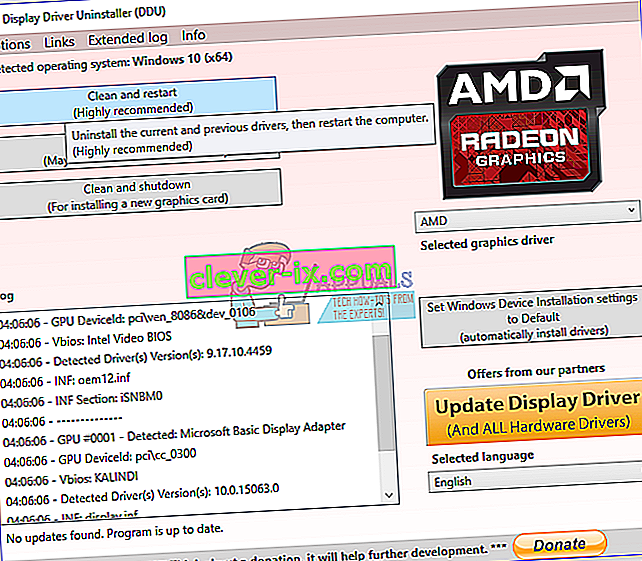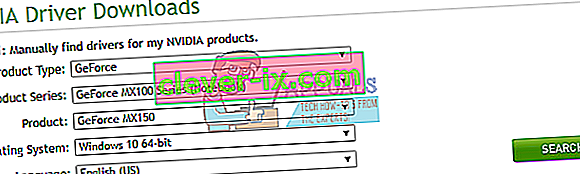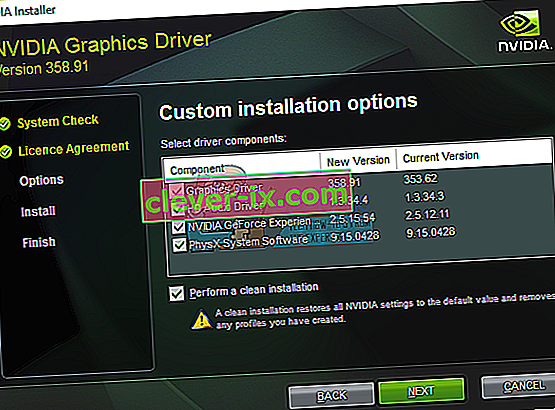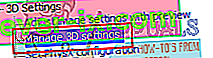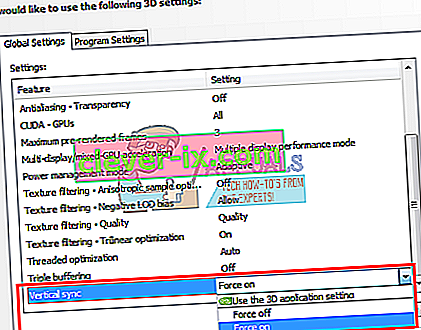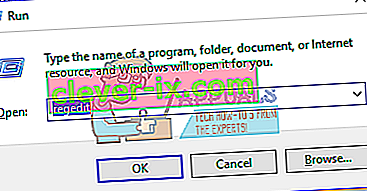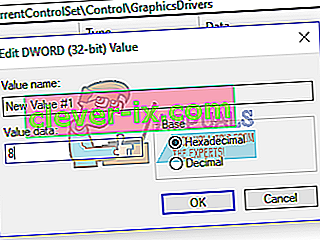Alcuni utenti di schede grafiche NVIDIA si sono lamentati di un problema con la grafica durante un uso eccessivo. Durante l'uso, lo schermo si oscura per un po 'e torna con un popup che dice "Display driver Nvidia Windows Kernel Mode driver, ha smesso di rispondere ed è stato ripristinato con successo". Questo va avanti per causare una certa instabilità in altre applicazioni.

Questo problema deriva principalmente da un driver difettoso, anche se questo non è stato il caso per altri. Altre cause del problema sono dovute a configurazioni incompatibili e problemi hardware.
Per prima cosa risolveremo questo problema installando i driver NVIDIA più recenti (hotfix) come installazione pulita, eseguendo una correzione del registro, impostando alcune configurazioni direttamente nel pannello di controllo NVIDIA e una possibile correzione hardware.
Metodo 1: reinstallare i driver NVIDIA
Molti utenti hanno scoperto che il problema proveniva dai driver e quindi aggiornati all'ultimo, che non ha dato nuovi problemi. Per alcuni altri utenti, dovevano tornare a diverse versioni per ottenere una versione funzionante. Seguire i passaggi seguenti per reinstallare i driver.
- Rimuovere tutti i driver grafici NVIDIA esistenti utilizzando l'utilità di disinstallazione del driver video. Si consiglia di eseguire questa azione in modalità provvisoria.
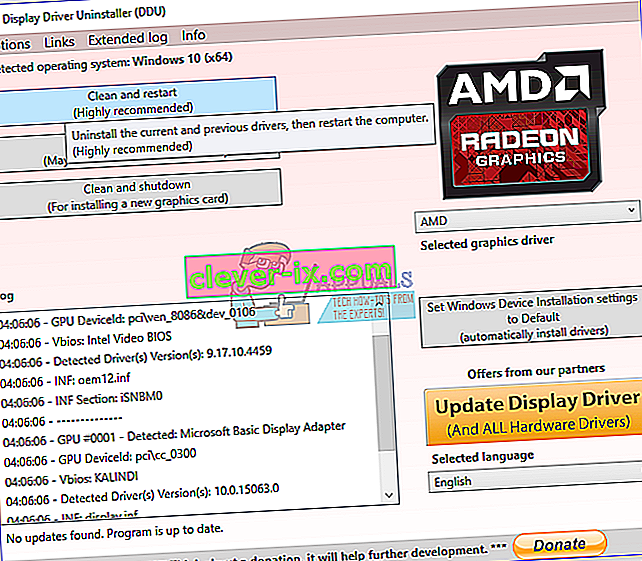
- Visita la pagina dei driver NVIDIA e cerca i driver della tua scheda grafica nell'opzione 1: trova i driver manualmente . È necessario fornire il tipo di scheda grafica, il sistema operativo e altre informazioni pertinenti, quindi fare clic su Cerca. Dopo aver ricevuto il driver più recente per la scheda, scaricarlo.
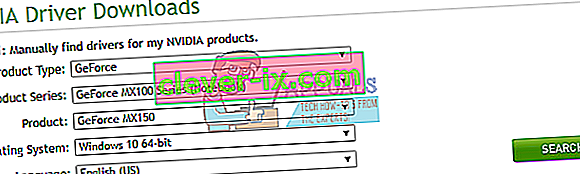
- Vai al percorso di download del driver e avvia il programma di installazione. Durante l'installazione, seleziona Opzioni personalizzate e seleziona Installazione pulita . Ciò cancellerà ulteriormente le installazioni precedenti e installerà l'ultima versione funzionante.
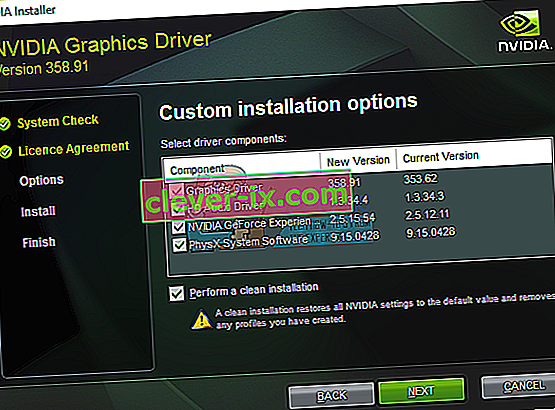
- Riavvia il PC e prova ad avviare qualsiasi gioco o applicazione video per confermare se l'errore si è interrotto. Se il problema persiste, torna alla pagina dei driver NVIDIA e scarica le versioni precedenti e ripeti il processo finché non ne trovi una che funzioni.
Metodo 2: disattivazione della sincronizzazione verticale
Impostazioni incompatibili possono causare l'arresto imprevisto di NVIDIA. La disattivazione dell'opzione di sincronizzazione verticale nelle impostazioni NVIDIA ha risolto il problema per alcune persone.
- Apri il pannello di controllo NVIDIA premendo il pulsante Start , digitando Pannello di controllo NVIDIA e premendo Invio .
- Nel Pannello di controllo, cliccare su Gestisci impostazioni 3D sotto Impostazioni 3D .
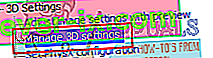
- In "Vorrei utilizzare le seguenti impostazioni 3D, scorri verso il basso fino a visualizzare" Sincronizzazione verticale ".
- Fare clic sulla linea di sincronizzazione verticale e scegliere Forza disattivata dal menu a discesa.
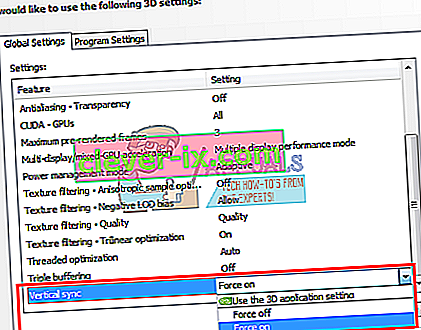
- Prova ad avviare qualsiasi gioco o applicazione video per confermare se l'errore si è interrotto.
Metodo 3: correzione del registro
Con questa correzione del registro, dovresti essere in grado di risolvere questo errore.
- Premi il tasto Windows + R per aprire il prompt Esegui. Ora digita regedit e premi Invio per aprire l'Editor del Registro di sistema. Se ti viene chiesto di concedere l'accesso tramite un prompt UAC, accettalo.
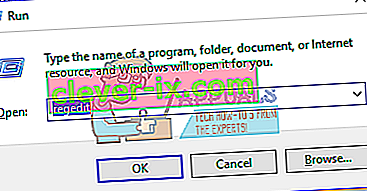
- Vai a HKEY_LOCAL_MACHINE> SYSTEM> Currentcontrolset> control> graphicsdrivers.
- Fare clic con il pulsante destro del mouse su driver grafici e selezionare Nuovo> Valore Dword (32 bit) e impostare il valore su 8 . È inoltre possibile reinstallare i driver ripetendo i passaggi nel metodo.
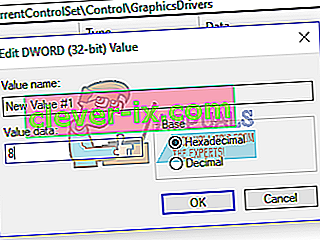
- Chiudi regedit e riavvia il PC. Dopo il riavvio del PC, prova ad avviare qualsiasi gioco o applicazione video per confermare se l'errore si è interrotto.
Metodo 4: correzioni hardware
Per il resto degli utenti, potrebbe essere necessario eseguire alcune correzioni nascoste per consentire di utilizzare la scheda grafica in modo impeccabile. Dovresti considerare quanto segue.
- Sblocca la tua CPU . Puoi trovare ulteriori informazioni sul sito Web e sui forum di NVIDIA.
- Assicurati che cavi e connettori siano posizionati correttamente.